Hvordan sletter du Gmail-adressen din uten å slette Google-kontoen din?
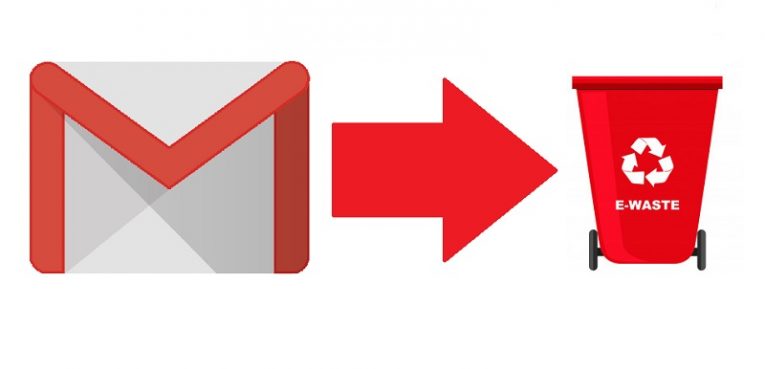
Hver gang du oppretter en konto for en hvilken som helst Google-tjeneste, for eksempel Gmail eller YouTube, oppretter Google en altomfattende konto som standard. En e-postadresse blir tilknyttet Google-kontoen og blir den primære e-postadressen tilknyttet den nevnte kontoen. Imidlertid, hvis du ikke lenger vil ha den e-postadressen uansett grunn, kan du ende opp med å ønske å slette den.
Hvis du bruker metoden beskrevet nedenfor, vil du slette Gmail-adressen din uten å slette Google-kontoen som er tilknyttet den. Dette vil tillate deg å bruke andre Google-apper som YouTube eller Docs med samme pålogging, samtidig som du sikrer at Gmail-kontoen din ikke er mer.
Merk at å slette en Gmail-konto på denne måten er en irreversibel prosess. Dette vil ødelegge all informasjonen som finnes i kontoen. Videre vil det være umulig å få tilgang til den og motta eller sende e-post fra den aktuelle adressen.
Derfor må du sørge for at du er hundre prosent sikker på avgjørelsen din før du bestemmer deg for å følge guiden og slette Gmail-kontoen din. Hvis du er i tvil om at noe av informasjonen på kontoen du er satt til å slette ved sletting kan være nyttig for deg når som helst i fremtiden, kan det være lurt å investere litt tid på å laste ned informasjonen i kontoen. Dette kan utføres under trinn 10 i guiden nedenfor.
Når du er sikker på at du vil slette Gmail-tjenesten uten å slette Google-kontoen som er tilknyttet den, bruker du følgende guide, som vil lede deg gjennom denne prosessen som kan utføres via en nettleser på din PC eller Mac.
Slik sletter du Gmail-tjenesten, men ikke hele Google-kontoen
- Åpne hvilken som helst nettleser på din PC eller Mac-datamaskin.
- Åpne Gmail-kontoen du vil.
- Velg profilbildet ditt, øverst i høyre hjørne. Dette åpner kontosiden din.
- Velg "Administrer Google-kontoen din" på kontosiden din.
- Velg fanen "Data & personalisering" som ligger i venstre sidefelt.
- Se etter en seksjon med tittelen "Slett en tjeneste eller kontoen din."
- Gå til "Slett en Google-tjeneste"
- Velg "Slette en tjeneste".
- Du vil nå bli bedt om å oppgi passordet ditt. Gjør det.
- På dette tidspunktet kan du velge å laste ned dataene dine før du sletter kontoen. Hvis du tror at du kan trenge disse dataene senere, gjør du det ved å velge den blå "LAST NED DATA" -knappen og følge den prosessen.
- For å fortsette med kontosletting, klikker du på papirkurven-ikonet ved siden av "Gmail" -tjenesten.
- Du vil nå bli bedt om å oppgi en e-post for å sende og motta en bekreftelsesmelding. Merk: denne alternative e-postadressen kan ikke være en annen Gmail-konto.
- Klikk på den blå "SEND VERIFICATION EMAIL" -knappen.
- Logg deg på e-postkontoen du oppga, og åpne e-postmeldingen du nettopp mottok fra Google.
- Klikk på lenken på innsiden for å fullføre jobben.





